오늘 우리는 Windows 10에서 VCRUNTIME140.DLL 파일 누락 오류를 수정하는 방법을 보여 드리겠습니다. MSVCP140.dll 파일 관련 오류와 함께 VCRUNTIME140.dll 파일 누락 오류는 Windows 10에서 가장 일반적인 문제 중 하나입니다. 문제의 오류는 “컴퓨터에 vcruntime140.dll이 없기 때문에 프로그램을 시작할 수 없습니다.
Windows 10에서 VCRUNTIME140.DLL 파일 누락 오류를 수정하는 방법은 무엇입니까?
이 문제를 해결하려면 프로그램을 다시 설치하십시오.” 또는 “vcruntime140.dll이 누락되어 프로그램을 시작할 수 없습니다.” 특정 게임이나 프로그램을 실행할 때. 다행히 문제의 원인에 따라 이러한 문제에 대한 솔루션이 있습니다. VCRUNTIME140.dll이 누락된 오류를 어떻게 고칠 수 있습니까? 우리는 그것을 아래에서 볼 것입니다.
Windows 10에 VCRUNTIME140.DLL을 설치하는 방법은 무엇입니까?
MSVCP140.dll 오류와 마찬가지로 VCRUNTIME140.dll 오류는 WAMP, Origin 또는 Play와 같은 프로그램의 Visual Studio용 Visual C++ 라이브러리와 관련이 있습니다. 라이브러리를 다운로드하는 것은 이 링크를 통해 공식 Microsoft 페이지에 의존하는 것만큼 간단합니다.
다운로드를 진행하기 전에 컴퓨터가 기반으로 하는 시스템 유형(32비트 또는 64비트일 수 있음)을 알아야 합니다. Windows 시작 아이콘을 마우스 오른쪽 버튼으로 클릭하고 시스템을 클릭하는 것만 큼 간단합니다. 이 유형의 시스템에서는 필요한 모든 정보가 표시됩니다.
장비가 32비트 또는 64비트인지 확인하면 Microsoft 페이지에서 해당 파일을 다운로드합니다. 64비트 시스템의 경우 vc_redist.x64.exe 파일을 다운로드해야 하고 32비트 시스템의 경우 vc_redist.x86.exe를 다운로드해야 합니다.
마지막으로 변경 사항이 올바르게 적용되도록 도구를 설치하고 컴퓨터를 다시 시작합니다. 시스템이 재부팅되면 문제가 해결되어야 합니다.
Windows 10용 VCRUNTIME140.DLL 파일은 어디에서 다운로드합니까?
위의 방법으로 문제가 해결되지 않은 경우 다음으로 해야 할 일은 VCRUNTIME140.dll을 별도로 다운로드하여 영향을 받는 폴더와 시스템 폴더 모두에서 시스템에 수동으로 설치하는 것입니다.
- 64비트용 VCRUNTIME140.dll 다운로드
- 32비트용 VCRUNTIME140.dll 다운로드
문제의 파일을 다운로드하면 오류를 일으키는 프로그램으로 이동하여 파일 위치 열기를 선택하기 위해 해당 프로그램을 마우스 오른쪽 버튼으로 클릭합니다. 다운로드한 파일을 프로그램 폴더에 붙여넣기만 하면 오류가 사라집니다.
다른 프로그램을 실행할 때 오류가 다시 나타나지 않도록 다음 경로에서 찾을 수 있는 Windows의 System32 폴더에 파일을 붙여넣는 것이 좋습니다.
- C:WindowsSystem32.
오류의 영향을 받는 프로그램이 여러 개 있는 경우 프로그램이 있는 수만큼 폴더에 파일을 붙여넣어야 합니다.
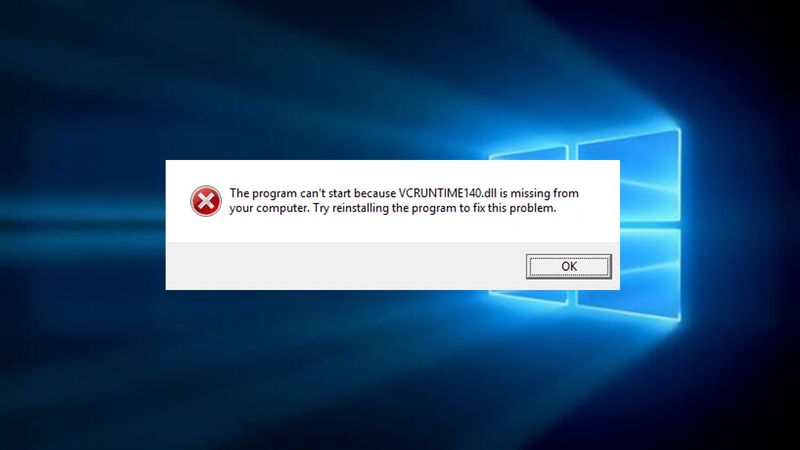
위의 어느 것도 작동하지 않으면 오류 VCRUNTIME140.DLL에 대한 솔루션이 누락되었습니다.
위의 어느 것도 작동하지 않으면 문제의 오류를 수정하는 마지막 단계는 Windows 검색 창에 CMD 또는 명령 프롬프트라는 단어를 입력하여 액세스할 수 있는 Windows CMD에 의존하는 것입니다. 프로그램을 마우스 오른쪽 버튼으로 클릭하고 동형 옵션을 선택하여 관리자 권한으로 액세스해야 합니다.
마지막으로 다음 명령을 실행합니다.
- sfc /scannow
Windows는 누락된 파일을 찾아 자동으로 복구하는 진단 도구를 자동으로 시작합니다. 완료되면 변경 사항이 올바르게 적용되도록 시스템을 다시 시작합니다.

